La tecnología del automóvil ha visto como una de las mayores actualizaciones de los últimos años ha llegado de la mano de Google. Desde hace tiempo, nuestro smartphone cuenta con un modo de conducción que podemos usar desde el propio smartphone o desde la pantalla del coche. Pero hacerlo puede que te suponga algún que otro quebradero de cabeza, motivo por el que aquí tienes una guía completa sobre cómo conectar Android Auto a un coche.
Esta herramienta es, básicamente, una tecnología que refleja casi todas las características de Android presentes en tu teléfono y las muestra en la pantalla del vehículo o con una interfaz personalizada en el smartphone. A través de ella, puedes controlar tu música, el navegador, responder llamadas telefónicas, usar el asistente de Google y hacer uso de la voz para responder a los mensajes, entre otras cosas.

Hay dos formas de utilizar la aplicación Android Auto. Usarlo como una experiencia independiente en tu teléfono inteligente o conectándolo a cualquier sistema de infoentretenimiento compatible. Aunque funciona de manera similar en ambos sentidos, usarlo con un coche compatible con la herramienta te dará una mejor experiencia y será mucho más cómodo de usar.
¿Qué necesitas para usar Android Auto?
Como hemos dicho, Android Auto puede ejecutarse desde el propio móvil, pero lo más cómodo es conectarlo al sistema de entretenimiento de tu vehículo para gozar de sus funciones en pantalla grande. Sea como sea, hay una serie de requisitos que debes cumplir en tu teléfono, así como en el coche.
En el móvil
Para que Android Auto funcione sin problemas, necesitas un teléfono (las tabletas también funcionan) que ejecute la versión 6.0 o posterior del sistema operativo de Google. También necesitas algún tipo de conexión de datos, ya sea desde la tarjeta SIM de tu teléfono o desde un punto de acceso Wi-Fi en el coche. También deberás contar con una conexión Bluetooth, aunque a día de hoy no existe un smartphone en el mercado que no cuenta con esta conectividad.
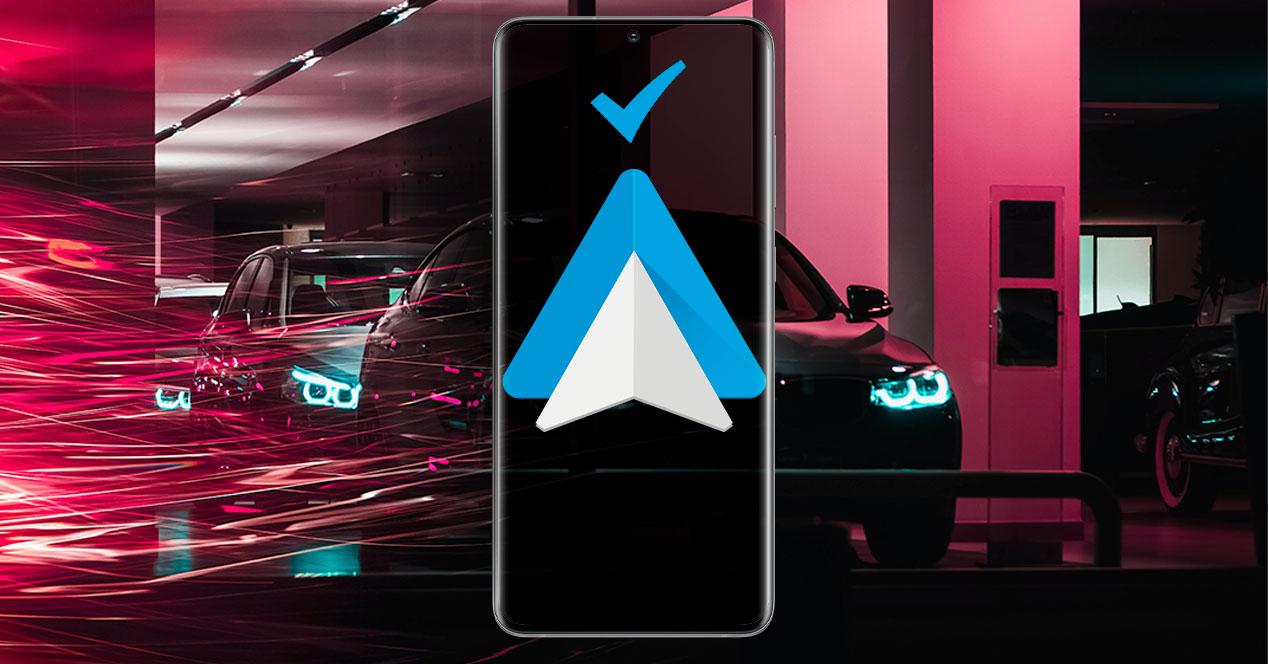
Si lo quieres ejecutar a través del sistema multimedia y la pantalla del salpicadero del coche, es posible que tenga que conectarlo con un cable USB-C adecuado (los teléfonos Android más antiguos usan micro USB pero los modernos usan un USB Tipo C). Si se trata de un vehículo más nuevo, es posible que puedas conectarte de forma inalámbrica, como veremos a continuación.
Un coche compatible
Si lo que quieres es ver todo lo que frece el sistema de conducción de Google en el display de tu automóvil, tu vehículo también tiene que ser compatible con Android Auto, lo que significa que el sistema multimedia del interior debe ser compatible.
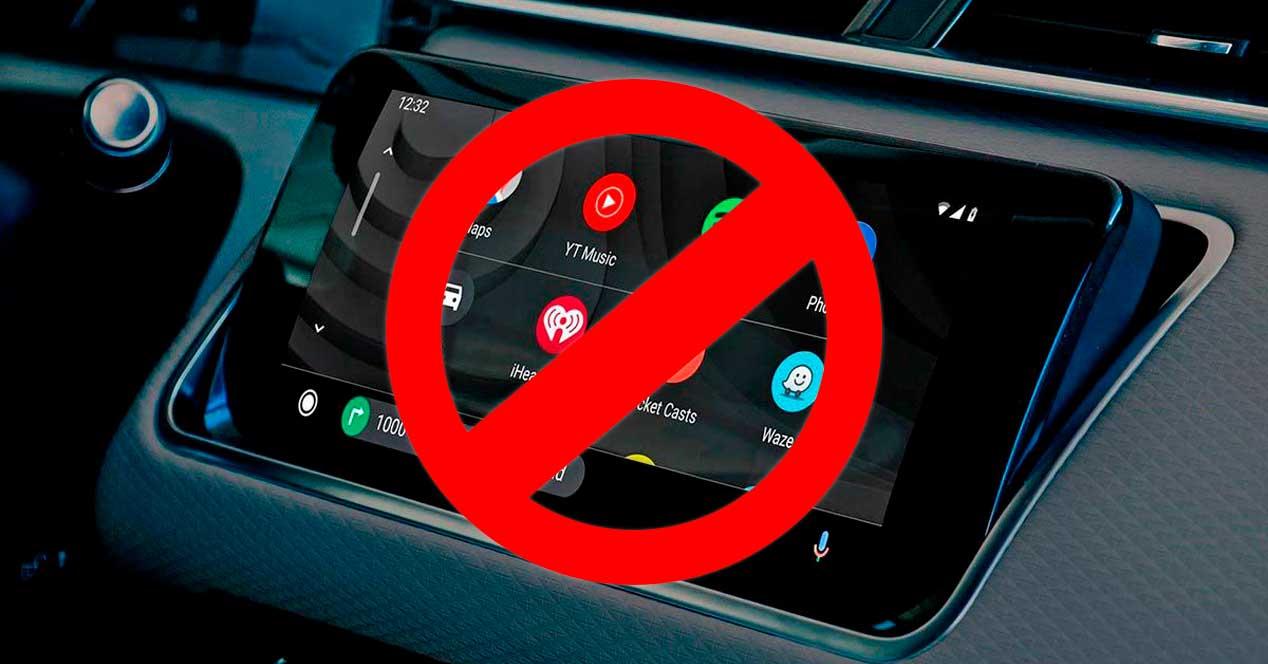
El listado de coches es enorme, existiendo más de 60 marcas de automoción compatibles con el sistema. Pero como no todos los modelos de cada firma permiten usar Android Auto, lo mejor que puedes hacer es consultar esta página web, donde también verás los equipos y accesorios estéreo que admite la plataforma para que todo funcione con normalidad.
Si tu coche aparece dentro del listado, podrás usar la herramienta de Google con o sin cable.
Cómo conectar el móvil al coche
Antes de conectar el smartphone al coche, aquí hay que aclarar que hay una ligera diferencia dependiendo de la versión del sistema operativo que tengas. Si estás en Android 9.0 o inferior, tendrás que descargar la aplicación de Play Store.
Pero desde Android 10, la aplicación está preinstalada en los teléfonos inteligentes, motivo por el que no encontrarás la aplicación instalada en el smartphone.
Con cable
Lo primero que tienes que hacer es descargar la aplicación en caso de que tu smartphone cuenta con un sistema operativo anterior a Android 10. Hazlo de la siguiente forma:
- Descarga la aplicación Android Auto para tu smartphone desde Play Store.
- Abre la aplicación y descarga cualquier aplicación adicional si así se te solicita.
- Ahora revisa y acepta los Términos y condiciones y el Aviso de seguridad.
- Tienes que configurar la aplicación dando permisos de acceso a la aplicación.
- También deberás activar las notificaciones.
- Si deseas emparejar el móvil con el coche vía Bluetooth, selecciona el vehículo desde los ajustes de conectividad y también habilita el inicio automático para Android auto.
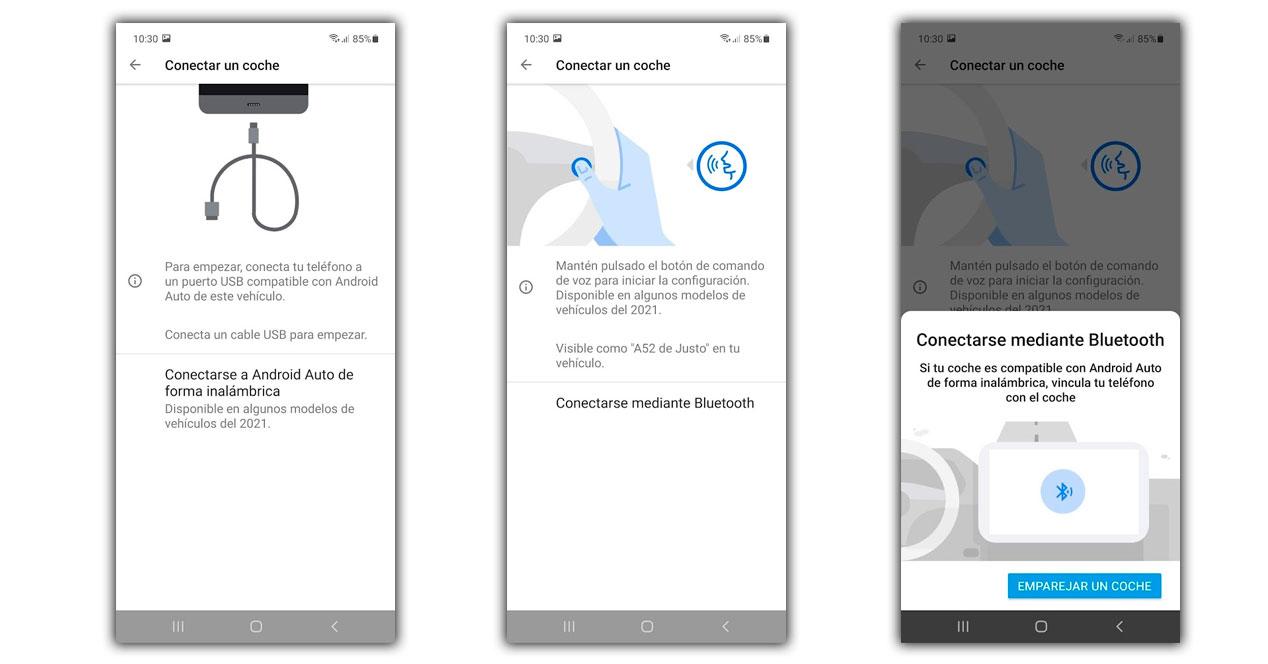
Sea cual sea la ruta que hayas tomado, la configuración inicial en el coche debería ser similar. La primera vez que te conectes a tu coche, el sistema del coche te preguntará si quieres encender Android Auto. Pulsa Sí y revisa las opciones para aceptar los términos y los mensajes de seguridad.
- Enciende el coche y asegúrate de que esté aparcado.
- Coge un cable USB y conecta el móvil al coche.
- Sigue las instrucciones que aparecen en pantalla y da todos los permisos necesarios si se te solicita.
- Ahora abre Android Auto en la pantalla de tu coche y sigue las instrucciones.
Sin cable
Si tu coche y tu teléfono son compatibles con Android Auto inalámbrico, reconocerá automáticamente tu teléfono después de haberlo emparejado con el Bluetooth del vehículo. Lo malo es que, de momento, no hay muchos smartphones ni vehículos compatibles con esta opción. Además, también depende de la región, pues esta función solo funciona en 34 países:
- Argentina
- Australia
- Austria
- Bolivia
- Brasil
- Canadá
- Chile
- Colombia
- Costa Rica
- República Dominicana
- Ecuador
- Alemania
- Guatemala
- Francia
- La India
- Irlanda
- Italia
- México
- Nueva Zelanda
- Panamá
- Paraguay
- Perú
- Filipinas
- Puerto Rico
- Singapur
- Sudáfrica
- Corea del Sur
- España
- Suiza
- Taiwán
- Reino Unido
- Estados Unidos
- Uruguay
- Venezuela
Por el momento solo está disponible en dos marcas: Google y Samsung. Por supuesto, no todos los modelos son compatibles con esta herramienta, solo los siguientes:
- Google Pixel 3 y Pixel 3 XL
- Google Pixel 4 y Pixel 4 XL
- Google Pixel 5 y Pixel 5 Pro
- Google Pixel 6 y Pixel 3 Pro
- Samsung Galaxy S8 y S8+
- Samsung Galaxy S9 y S9+
- Samsung Galaxy S10, S10e y S10+
- Samsung Galaxy S20, S20+ y S20 Ultra
- Samsung Galaxy S21, S21+ y S21 Ultra
- Samsung Galaxy S22, S22+ y S22 Ultra
- Samsung Galaxy Note 8
- Samsung Galaxy Note 9
- Samsung Galaxy Note 10
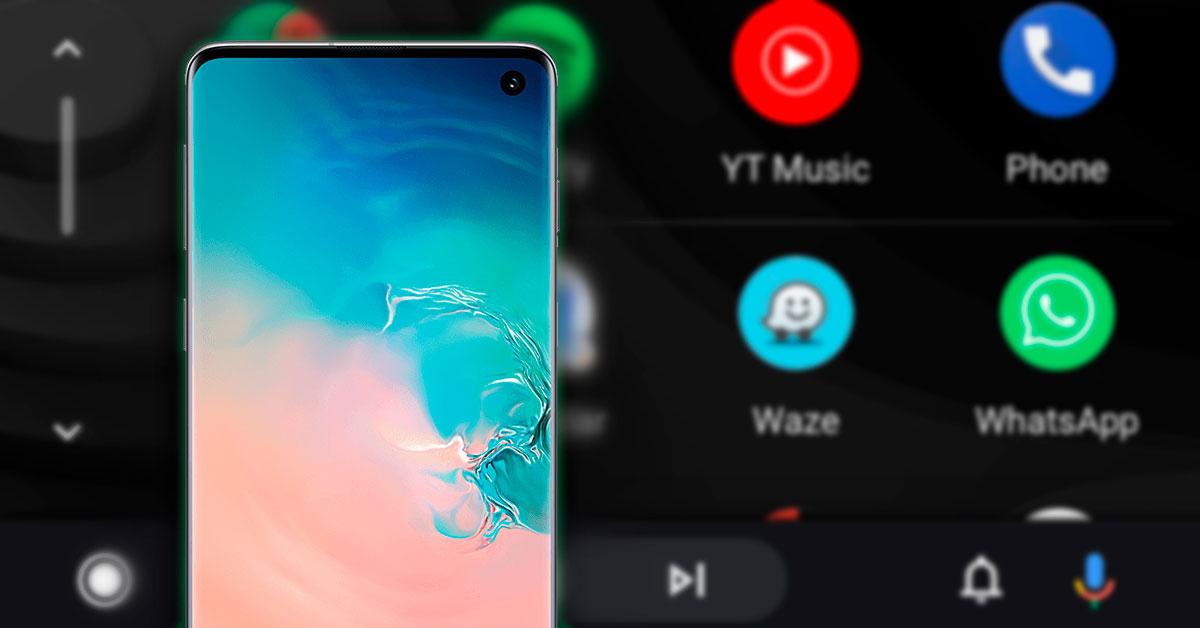
No obstante, cada vez más fabricantes apuestan por usar Android Auto sin cables en el coche por lo que lo más normal es que este listado crezca con el paso del tiempo.
Una vez que ya has comprobado que tu móvil y coche son compatibles, esto es lo que debes hacer para usar el sistema de navegación de Google en el vehículo sin necesidad de cables:
- Enciende tanto el Bluetooth y el WiFi del móvil como el motor del coche.
- Conecta el teléfono con un cable USB al vehículo (es la única vez que lo tienes que hacer).
- Sincroniza por Bluetooth el smartphone y el coche.
- Si se te pide que descargues Google Maps, hazlo.
- En el teléfono, se abrirá Android Auto para que acepes los permisos y otros términos.
- En el coche accede a la app de Android Auto y espera a que se establezca la conexión.
- Desconecta el cable USB.
Ahora, cada vez que accedas al coche y tengas el Bluetooth y los datos habilitados, podrás disfrutar en la pantalla del vehículo de Android Auto sin necesidad de volver a usar un cable.
Cómo usar Android Auto desde el teléfono
También puede darse el caso de que tu vehículo no tenga un sistema multimedia compatible con Android Auto o que prefieras, por el motivo que sea, hacer uso de esta función desde la pantalla del smartphone y sujetarlo al salpicadero del coche mediante un soporte.
En este caso, de nuevo hay dos formas diferentes de hacerlo, dependiendo de la versión del sistema operativo que tengas. Si tienes Android 9 o anterior, deberás descargar la aplicación de Android auto como dijimos anteriormente e iniciarla, así de sencillo.
Si embargo, como en Android 10 y versiones posteriores ha desaparecido, es bastante más complejo habilitar esta opción. Tienes que hacerlo a través de Google Maps, la app de navegación de la compañía.
- Descarga Google Maps desde Play Store.
- Busca una dirección en el mapa.
- Establece una ruta pulsando sobre ‘Como llegar’.
- Pulsa sobre Iniciar.
- Abajo a la derecha, verás un icono con cuatro cuadrados.
- Pulsa sobre él y entrarás al modo conducción.
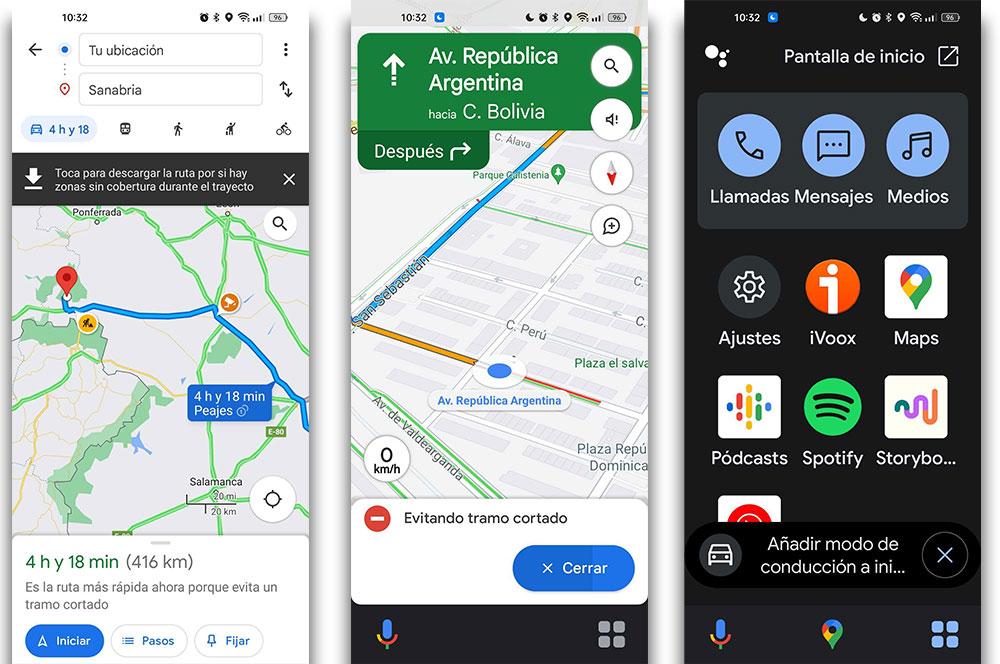
Aquí verás las fuentes más grandes y las apps compatibles con el Modo conducción de Google, la alternativa a Android auto en los smartphones con las versiones del sistema operativo más actuales.
Configuración de la herramienta
Ahora que ya tienes conectado el smartphone al coche, de cualquiera de las formas que hemos dicho, tienes que entender qué es lo que vas a ver en pantalla y como navegar por los diferentes menús.
Interfaz de Android Auto
Si sabes usar un móvil no vas a tener problema alguno en usar Android Auto, pues es más o menos lo mismo, pero con menos opciones, menos apps, y una interfaz más grande. La pantalla de inicio es similar a una cuadrícula que se parece un poco al tipo de diseño que ves en tu teléfono. Las aplicaciones aparecen en filas y puedes desplazarte por ellas deslizando el dedo hacia abajo en la pantalla. Algunos vehículos no utilizan pantallas sensibles al tacto, utilizando otros métodos de entrada, como un dial giratorio.
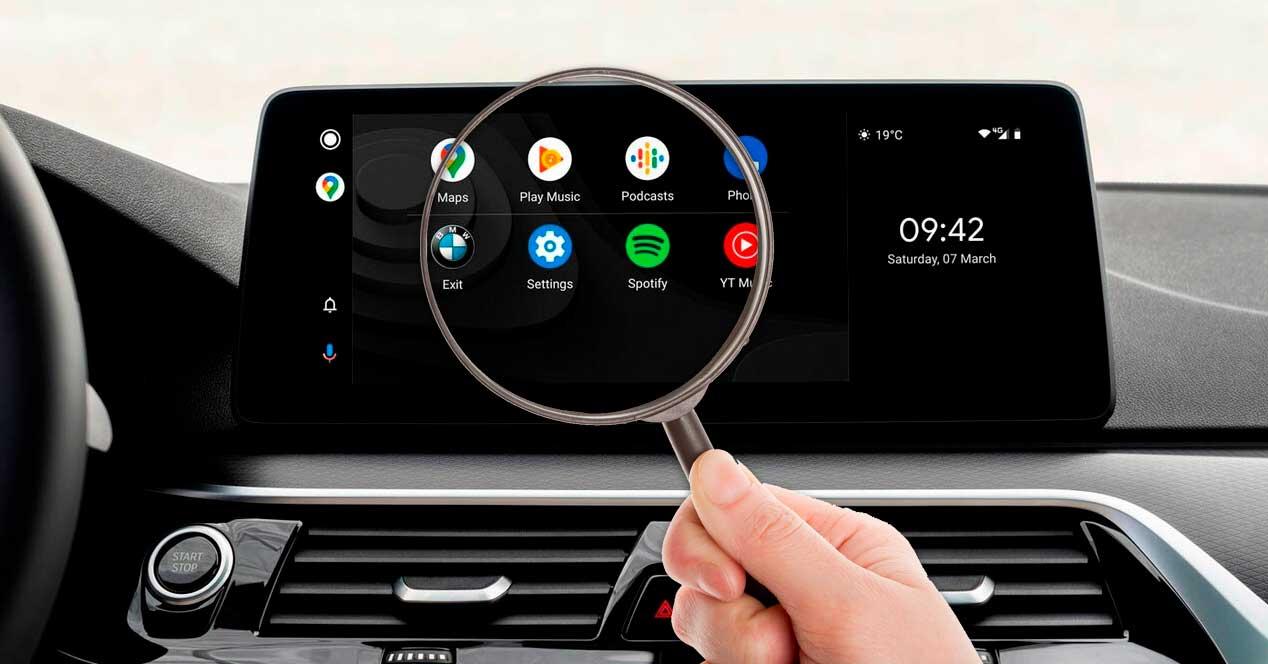
La barra lateral, de arriba a abajo, muestra el botón de inicio para acudir a la pantalla de selección de apps, la última aplicación abierta, las notificaciones y el acceso directo del Asistente de Google. A menudo también puedes acceder al asistente de voz usando el botón de voz del volante, o simplemente diciendo «Oye Google» o «OK, Google».
Ajustes imprescindibles del sistema
Si tienes la app, puedes acceder a la configuración de Android Auto ejecutándola y desplegando el menú lateral, pero son muchos los que, teniendo Android 10 en su smartphone, se preguntan dónde están las opciones de configuración. Muy sencillo, las encontrarás dentro de la app de Ajustes, en el menú de Conectividad, pulsando sobre el menú une Android Auto.
Reorganiza las apps
Una vez que la has encontrado, lo primero que deberías hacer es reorganizar las aplicaciones para que se muestren de la manera que quieras, en el orden que quieras. Por defecto, están en orden alfabético, pero puedes cambiarlo desde el teléfono:
- Entra en los ajustes del móvil
- Selecciona Conexiones
- Entra en Android Auto
- Baja hasta el menú ‘General’
- Selecciona Personalizar menú de Apps
- Arrastra las apps al lugar que quieras
![]()
Esto es importante pues debes tener en cuenta que la plataforma solo puede hacer uso de aplicaciones compatibles que ya hayas instalado. Por ejemplo, si no tienes Waze o Spotify instalados en tu teléfono, Android Auto no los verá. Si los tienes, puedes elegirlos directamente desde la interfaz
Habilita el asistente de Google
Puesto que Android Auto es una herramienta pensada para evitar distracciones, es muy importante que podamos usar la herramienta con la voz, pero, para ello, hay que comprobar que esté habilitado de la forma correcta. Por defecto, suele estar activado, pero si no es así puedes hacerlo de la siguiente forma:
- Entra en los ajustes del móvil
- Selecciona Conexiones
- Entra en Android Auto
- Baja hasta el menú ‘General’
- Selecciona ‘Detección de Hey Google’
- Marca la opción Ok Google
- Marca la opción Durante la conducción
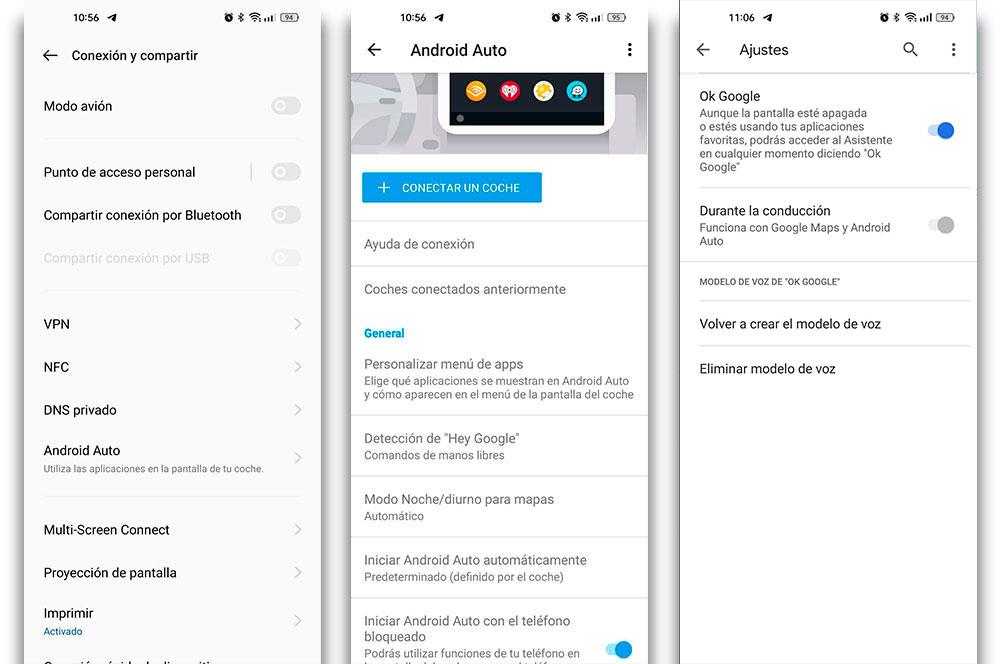
Iniciar automáticamente
Si usas el coche a menudo es muy incómodo tener que aceptar en el móvil o en la pantalla del coche la ejecución de la herramienta cada vez que arranques el motor. Por fortuna, hay un ajuste en la configuración de Android Auto que hace que el sistema se inicie de forma automática en cuanto se conecta al vehículo:
- Entra en los ajustes del móvil
- Selecciona Conexiones
- Entra en Android Auto
- Baja hasta el menú ‘General’
- Selecciona Iniciar Android Auto automáticamente
- Configura la opción preferida (Siempre, Si se usó durante el último viaje o Predeterminado)
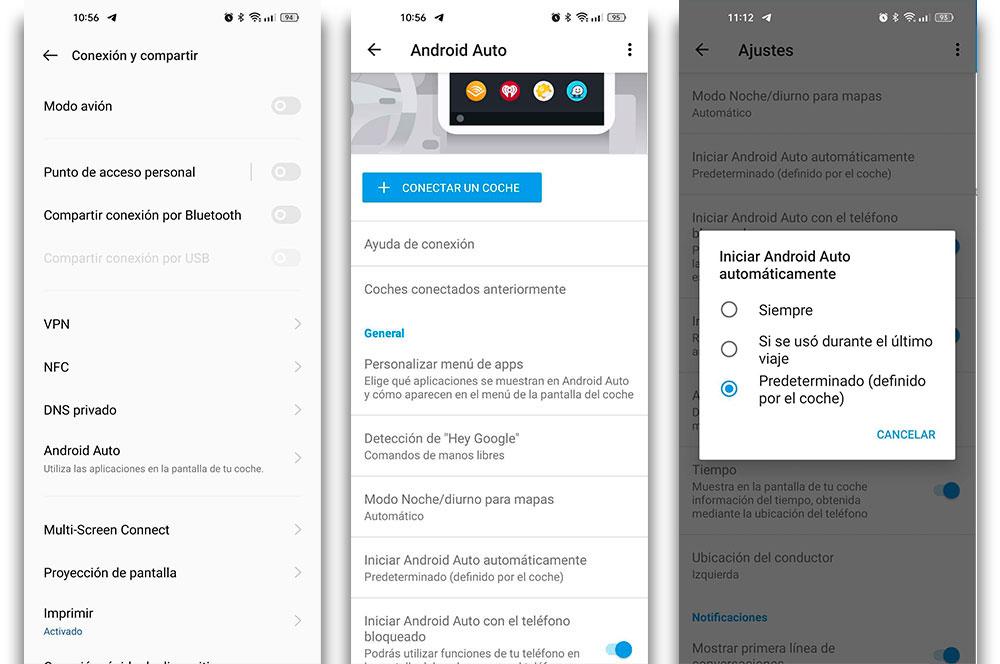
Ajustes de notificaciones
Si para algo es útil el sistema de conducción de Google es para consultar todas las alertas que recibamos en el smartphone en la pantalla de nuestro coche. No solo podremos visualizarlas, sino contestar a ellas usando nuestros comandos de voz. Para recibirlas sin problemas debes comprobar que todas las notificaciones estén habilitadas desde la siguiente ruta:
- Entra en los ajustes del móvil
- Selecciona Conexiones
- Entra en Android Auto
- Baja hasta el menú ‘Notificaciones’
- Marca todas las opciones que veas dentro de este apartado
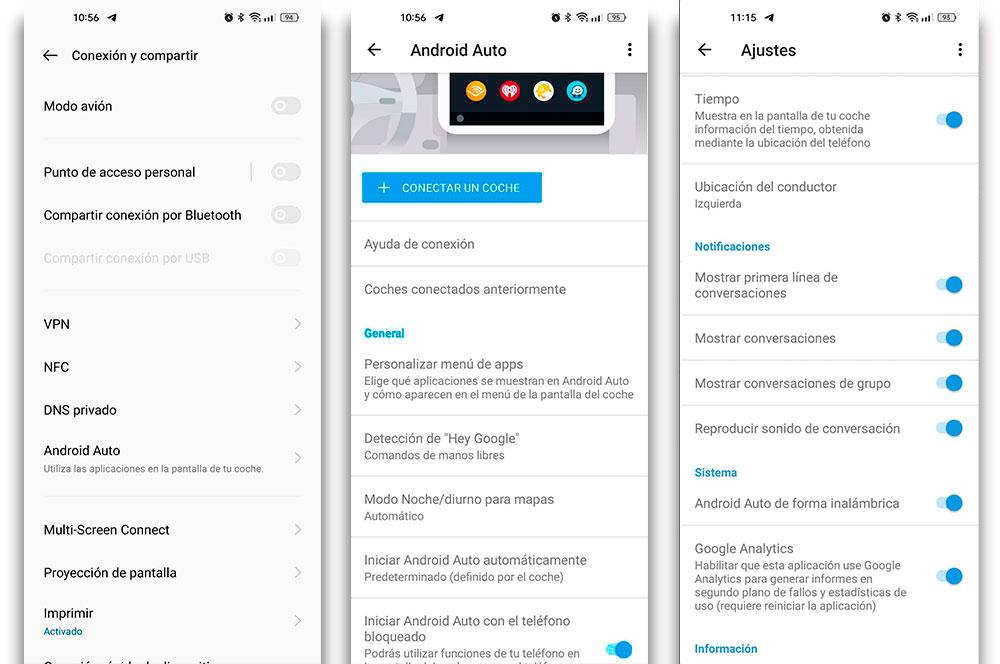
Reproducción automática de música
Tener que reanudar manualmente tu canción, podcast u otros contenidos que reproduzcas a través del sistema de conducción de Google, cada vez que te metes en el coche, es un horror, especialmente si estás haciendo muchas paradas rápidas.
Por suerte, La aplicación de Android esconde un ajuste rápido de la configuración en Android Auto que elimina esta molestia. Solo tienes que entrar a la configuración de Android Auto, y localizar el menú de Iniciar música automáticamente. Ahora, cuando arranques tu coche, lo que estabas escuchando antes de dejar de conducir, ya sea el contenido alojado en la memoria del móvil, Spotify, o tu app de podcast, se reanudará desde el punto en que se cortó.
Crea accesos directos
Al igual que podemos hacerlo en nuestro teléfono, también podemos cambiar el aspecto de la pantalla de inicio de Android auto, creando varios accesos directos que nos hagan la vida más sencilla.
Dentro de la aplicación de Google, entra en el menú de configuración y selecciona la opción Personalizar lanzador. Dentro, encontrarás el menú para Añadir un acceso directo. Puedes elegir entre Llamar a un contacto en concreto, ejecutar una acción de asistente de Google o generar otros comandos que puedan resultarte prácticos mientras conduces.

